iPhone 中彈出無法驗證伺服器身份的訊息:修復
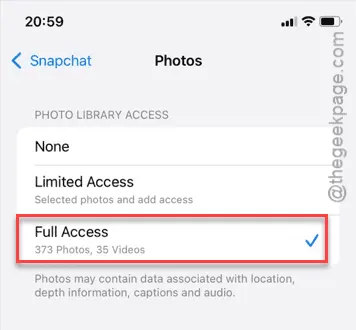
您的 iPhone 上每隔幾分鐘就會彈出「無法驗證伺服器辨識」資訊?此錯誤訊息與您 iPhone 上的電子郵件設定有關。但是,不用擔心。就像設備上的其他問題一樣,您可以採取以下解決方案來解決該問題。
修復 1 – 檢查日期和時間設置
如果您裝置上的日期和時間設定錯誤,有一些網站將不允許您進入。
步驟 1 –您必須檢查 iPhone 上的日期和時間設定。轉到“設定”。
步驟 2 –接下來開啟「常規」標籤。
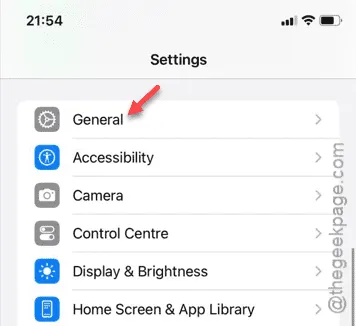
步驟 3 –接下來,開啟「日期和時間」設定。
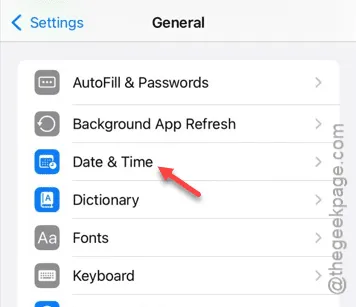
步驟 4 –在那裡,您將看到「自動設定」選項。確保啟用該功能。
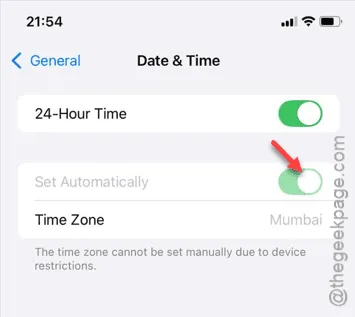
一旦您完成了日期和時間設置,您將不會再彈出“無法驗證伺服器身份”的訊息。
如果這不起作用,並且您繼續收到彈出訊息,請按照該訊息操作。
修復 2 – 從行事曆中刪除未知帳戶
其他帳戶可能正在嘗試使用您 iPhone 上的後門造訪網站。因此,您必須刪除任何有權存取您的日曆應用程式的未知帳戶。
步驟 1 –存取「設定」視窗並開啟「應用程式」頁面。
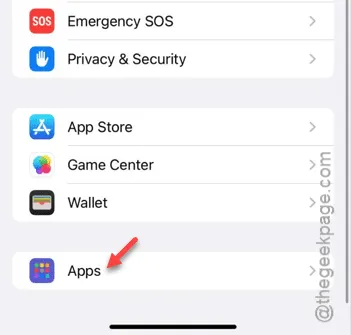
步驟 2 –在該應用程式頁面中,尋找「日曆」應用程式並將其開啟。
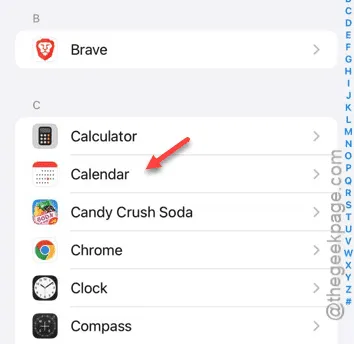
步驟 3 –載入日曆設定後,觸碰即可存取「日曆帳戶」。
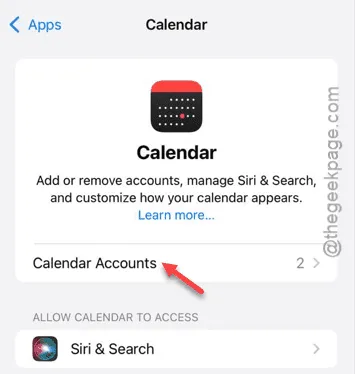
第 4 步 –現在,那裡將有「Google」和「iCloud」或其他帳戶。
步驟 5 – 開啟特定部分以查看帳戶*。
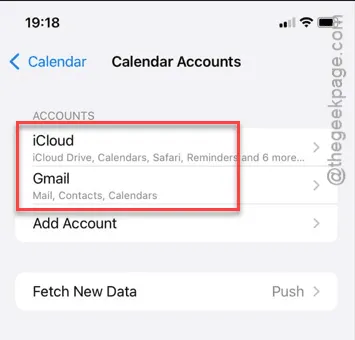
步驟 6 –查看是否可以看到其中有任何可疑帳戶。
步驟 7 –如果您可以看到這些帳戶中的任何一個,請點選「刪除帳戶」選項。
步驟 8 –將出現一條警告訊息。因此,再次點擊“從我的 iPhone 刪除”選項。
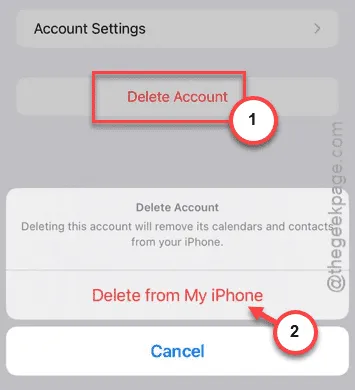
刪除帳戶後,如果您沒有再次看到煩人的彈出窗口,請瞭解電子郵件是導致此問題的原因。
為了避免將來出現相同的問題,請務必定期檢查 iPhone 上的郵件帳戶,並確保從裝置中刪除任何不需要的帳戶。



發佈留言